BLUEDOTのタブレット「BNT-71W」で、スクリーンショットを撮る
BLUEDOTの最新タブレット「BNT-71W」のブログモニターに参加しています。
昨日から実際に触り始めたBNT-71Wですが、1つ困ったことがありました。
それは・・・スクリーンショットの撮り方が分からない・・・です。
通常、最近のスマートフォンやタブレットですと、電源ボタンとボリュームDOWNキーを押すことでスクリーンショットを撮ることができます。
ところが、このBNT-71Wは、電源ボタン以外、物理ボタンがありません。

起動すると、画面下にソフトウェアキーとして、ボリュームUP、ボリュームDOWNキーが表示されます。もちろん、このキーを使ってスクリーンショットを撮ることはできません。(11/18更新)このソフトウェアキーと電源ボタンを使ってのスクリーンショットは可能です。できないと思い込んでいましたが、コメントを頂き何度かやってみたらできました(こあらさん、情報ありがとうございました。訂正しました。)。
もう1つスクリーンショットの取得方法がありましたのでご報告します。
次の手順で設定メニューを選択していきます。
1.ホーム画面にある「設定」アイコンをタップします。
2.「端末」メニューから「ディスプレイ」をタップします。
3.「スクリーンショット設定」をタップします。
4.「ステータスバーにボタンを表示」をタップします。画面左下にスクリーンショットボタンが表示されます。
スクリーンショットが撮れるようになったので、もう一度手順を画像付きで書いてみます。
(ホーム画面の時間及び日付がおかしいですが、これはまだネットワーク設定・日付設定等行っていない為です。)
1.ホーム画面にある「設定」アイコンをタップ。
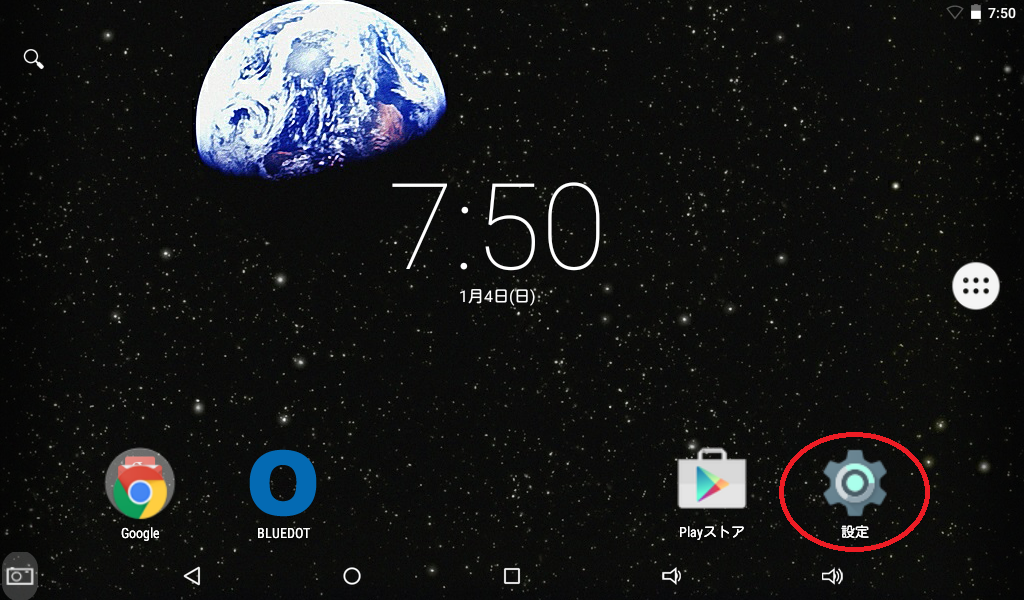
2.「端末」メニューから「ディスプレイ」をタップ。
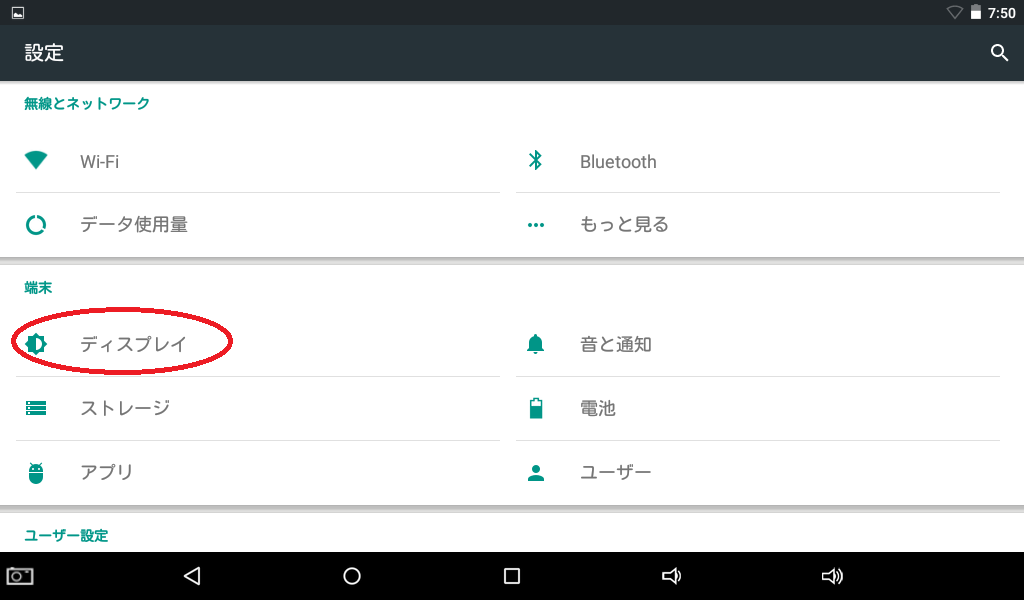
3.「スクリーンショット設定」をタップ
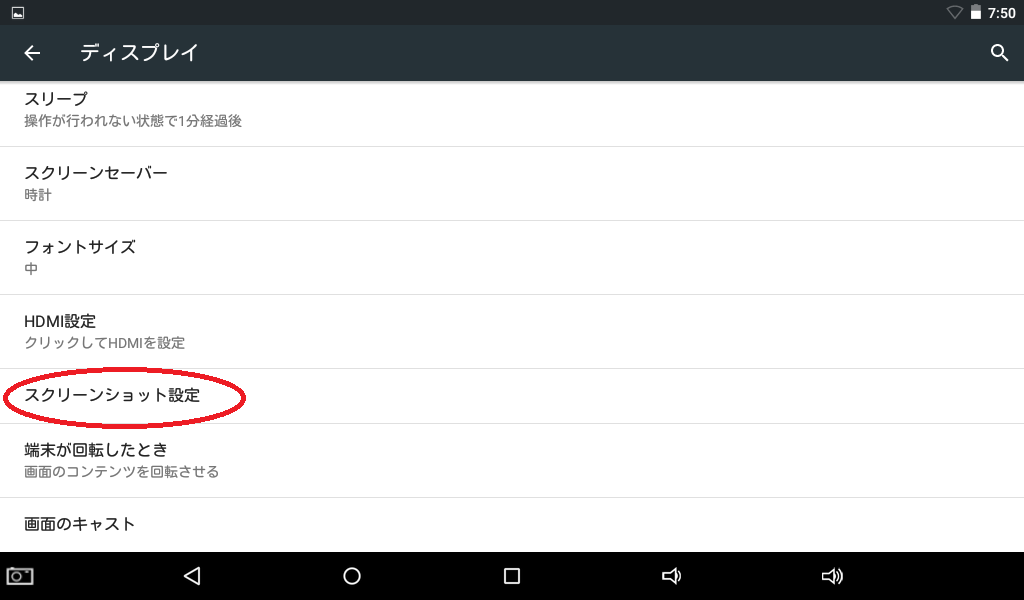
4.「ステータスバーにボタンを表示」をタップし、チェックを入れる。画面左下にスクリーンショットボタンが表示される。
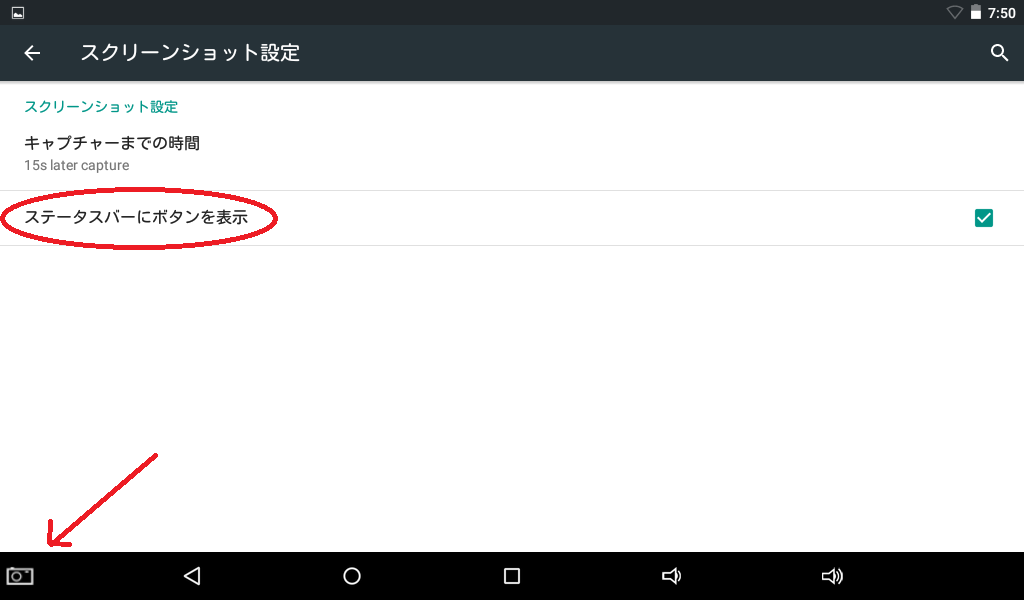
このスクリーンショットボタン、サクサクとスクリーンショットが撮れてかなり快適です。私が不器用なせいもあるかもしれませんが、電源ボタン+ソフトウェアボタンより確実にスクリーンショットを撮ることが可能です。今後スクリーンショットボタンを使っていこうと思います。
次回は、プリインストールアプリを見ていきたいと思います。
※(11/18更新)コメントを頂き、記事を更新しました。
スポンサードリンク
関連記事
-
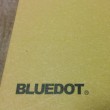
-
BLUEDOTの最新タブレット「BNT-71W」のブログモニターに当選しました
我が家の子供のお気に入りスマートフォン「BNT-500K」を販売するBLUEDOTが、2015年11
-
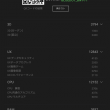
-
BNT-71WのAnTuTu Benchmarkテスト
ブログを見直していて、BNT-71Wのベンチマークを行っていないことに気づきました。 以前、い
-

-
Mediapad T2 10.0 Proのプリインストールアプリ
さて、今回は先日購入したファーウェイのタブレット「Mediapad T2 10.0 Pro」のプリイ
-
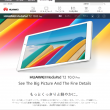
-
MediaPad T2 10.0 Proを注文しました
携帯ショップや家電量販店で10インチ級のタブレットを見たり触ったりしていて、その画面サイズの大きさに
-

-
Mediapad T2 10.0 Proの使用アプリと使用感
先日購入したファーウェイの「Mediapad T2 10.0 Pro」ですが、主に自宅で使用していま
-

-
BLUEDOTのタブレット「BNT-71W」の開封と外観チェック
BLUEDOTの最新タブレット「BNT-71W」のブログモニターに参加しています。 昨日届いた
-
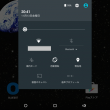
-
BLUEDOTのタブレット「BNT-71W」の明るさバーが効かない件
BLUEDOTの最新タブレット「BNT-71W」のブログモニターに参加しています。 今日、仕事
-

-
今年入手したガジェットを振り返る
今日は大みそかです。早いもので2016年も今日で終わりです。今年も色々なガジェットを購入したり頂いた
-

-
2015年にゲットしたガジェットを振り返る
2015年1月、ガジェット好きな私はこのブログを始めてみました。日記も三日坊主な私が、不定期とはいえ
-

-
Mediapad T2 10.0 Proが到着。開封しました。
先日注文したファーウェイの「Mediapad T2 10.0 Pro」。本体は昨日、一緒に頼んだカバ









Comment
ソフトウェアキーのボリュームダウンと電源ボタンでもスクリーンショットは可能ですよ。ただし僕の場合は5回に1回くらいしか成功しませんでしたが。素直にアプリに依存した方が良さそうです。